Slik legger du til og fjern værposisjoner i Outlook 2013-kalenderen

Outlook 2013 Kalender Været Skjermbilde Skjermbilde Tour
Jeg har installert Outlook 2013 på omtrent fem PCer så langt, og hver gang er standardbyen som vises i kalenderen, New York, NY. For å legge til en annen by klikker du på pil ned og klikker på Legg til plassering.

Skriv inn et bynavn og klikk Søk-knappen.

Velg byen, og du er ferdig.

Wow! Nesten 80 i Seattle!!!

Hold musen over dataene i dag eller i morgen for å trekke opp tilleggsinformasjon.

Og hvis du klikker på Se flere online-koblingen, blir du zoomet over til MSN for mer informasjon og mer prognosedetaljer.
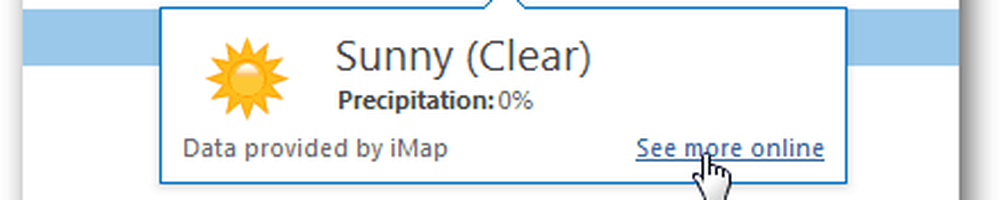

Skal elske Seattle vær i juli!
En fin ting om funksjonen er at du enkelt kan hoppe tilbake til tidligere byer eller slette dem fra oppføringen hvis du ikke trenger dem lenger. Bare klikk på pil ned igjen for disse alternativene, og velg en by eller klikk på X for å slette den.
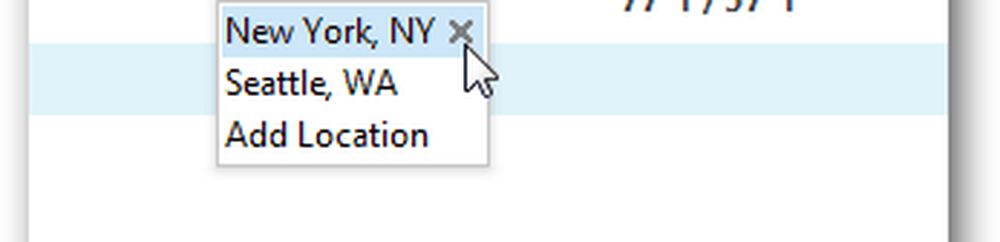
Slik deaktiverer vi værmeldinger i Office 2013-kalenderen
Nå, hvis du er ond og bare hater alt, inkludert denne nye funksjonen, kan du blåse den bort med bare noen få klikk. Klikk kategorien Filer.
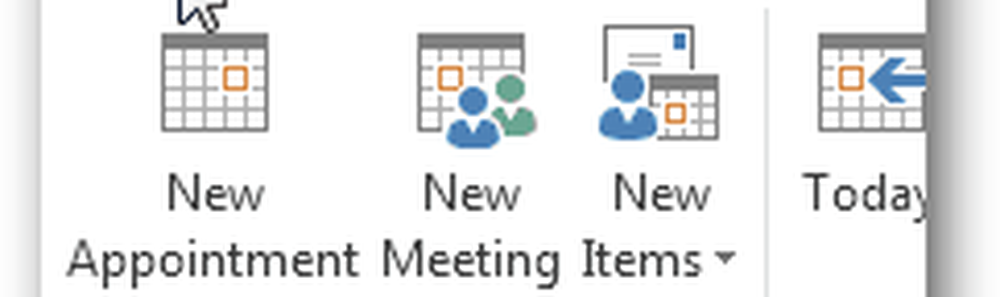
Klikk på Alternativer.
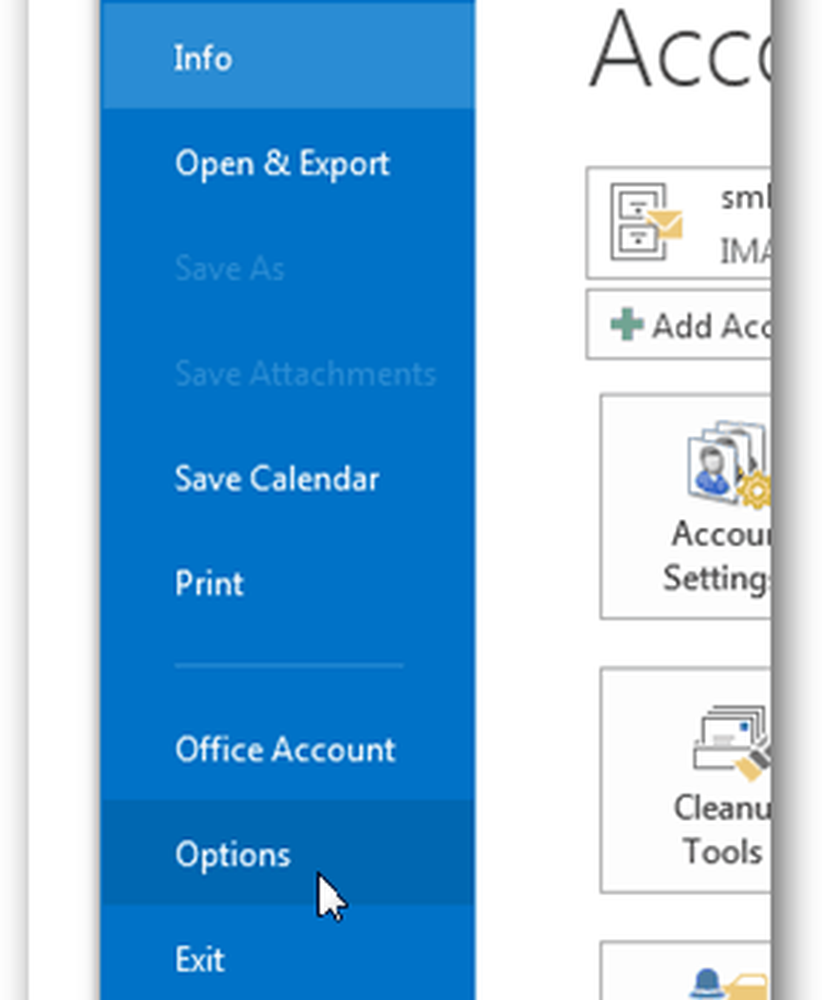
Klikk på kategorien Kalender, rul ned til Vær og fjern merket i boksen Vis vær i kalenderen.
Tips: Her kan du endre temperaturen som skal vises i Celsius eller Fahrenheit også.
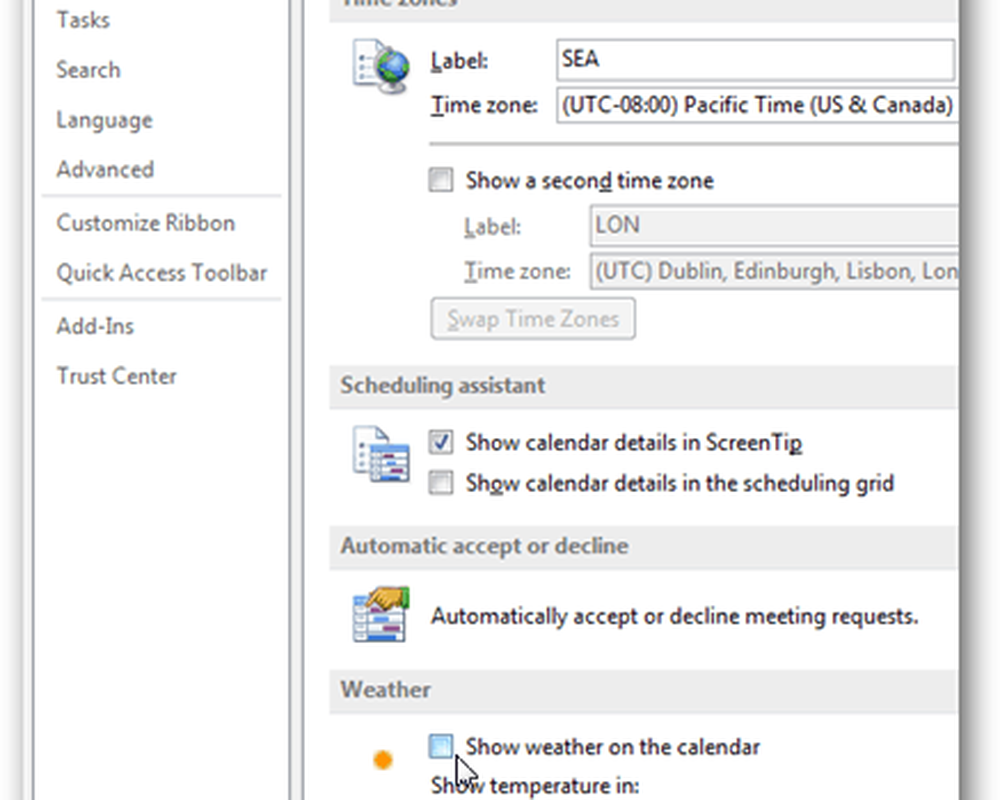
Hei, se onde dude ... ikke mer værinformasjon!

Konklusjon
Ikke vær en hater. Jeg har brukt Office 2013 i nesten en uke nå, og det er små funksjoner som denne som får meg til å glede meg over alle de nye funksjonene i suiten. Værinformasjonen i kalenderen min er en liten funksjon, men veldig praktisk. Jeg er 150% sikker på at jeg skal se på den daglig om ikke flere ganger om dagen. Det er en stor verdi legge til. Fra et forretningsmessig synspunkt, et veldig smart trekk fra Microsoft for å koble tilbake til deres MSN vær nettsted. Smart ...;)
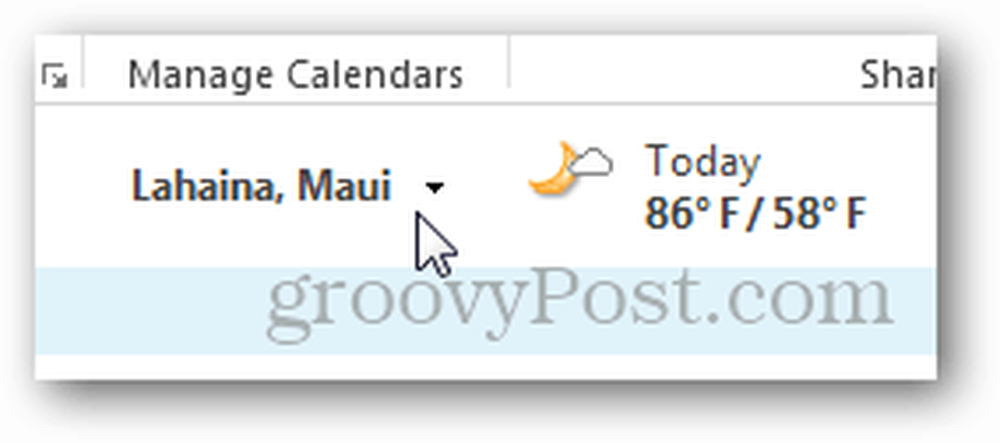
Ah, Maui - en mann kan drømme, kan han ikke?




